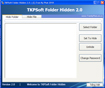TKPSoft Folder Hidden 2.0 - Phần mềm giúp che giấu các dữ liệu riêng tư
Phiên bản 2.0 với nhiều cải tiến quan trọng trong việc che giấu dữ liệu như:
- Giao diện hiện đại.
- Tốc độ hoạt động nhanh hơn, dễ sử dụng hơn.
- Sửa một số lỗi của chương trình và lỗi bảo mật.
.....
Dữ liệu riêng tư luôn cần được quan tâm, bảo vệ, đặc biệt trong trường hợp máy tính được dùng chung bởi nhiều người hoặc chúng được lưu trên laptop, thiết bị rất dễ bị đánh cắp. Với tiện ích mang tên TKPSoft Folder Hidden, bạn có thể làm điều này dễ dàng.
TKPSoft Folder Hidden là tiện ích nhỏ gọn và miễn phí, cho phép bạn nhanh chóng che giấu các thư mục hoặc file quan trọng ngay trên ổ cứng hoặc trên các thiết bị nhớ di động, và ngay cả khi các thiết bị này được truy cập trên 1 hệ điều hành khác hoặc trên 1 máy tính khác chưa cài đặt chương trình, các dữ liệu đã được che giấu vẫn được an toàn. Bạn chỉ có thể truy cập lại các dữ liệu đã bị che giấu khi có trong tay mật khẩu do chính bạn tạo ra.
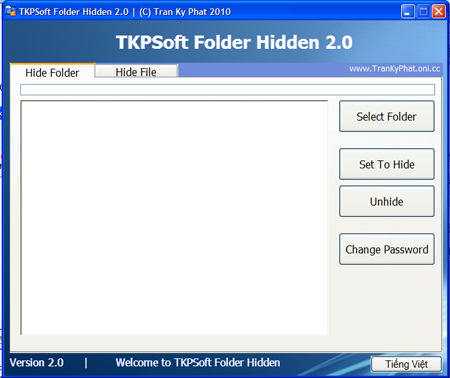
Sau khi download giải nén click vào TKPSoft Folder Hidden 2.0.exe để chạy chương trình không cần cài đặt, trong lần đầu tiên sử dụng chương trình, chương trình sẽ cho bạn biết mật khẩu mặc định của chương trình là password. Bạn có thể thay đổi mật khẩu này bằng cách nhấn vào nút Change Password trong giao diện chính của chương trình.
Lưu ý: bạn phải ghi nhớ mật khẩu do mình tạo ra để có thể sử dụng chương trình lần sau.
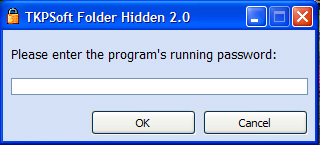
- Để chạy được trên windows 7 bạn click chuột phải vào file TKPSoft Folder Hidden 2.0.exe chọn Run as admintrator.
Ở phiên bản 2.0, giao diện chính của chương trình chỉ có 2 tab chính: Hide Folder và Hide File.
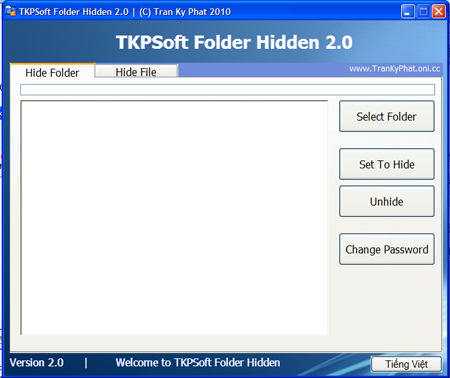
Chương trình có 2 chế độ che giấu dữ liệu: Dấu theo thư mục hoặc dấu theo từng file được phân thành 2 tab riêng biệt.
- Để tiến hành dấu dữ liệu theo thư mục, bạn click vào tab Hide Folder, chọn Select Folder rồi chọn thư mục cần giấu rồi nhấn Set to hide để ẩn thư mục. Một thông báo hiện ra cho bạn biết thư mục đã được ẩn.
- Trong trường hợp muốn giấu dữ liệu theo từng file, bạn nhấn vào tab Hide File và tiến hành chọn file bằng cách nhấn vào nút Select File (1 lần chỉ chọn được 1 file) chọn file bạn muốn che giấu rồi nhấn Set to hide. Một thông báo hiện ra báo file đã được ẩn.
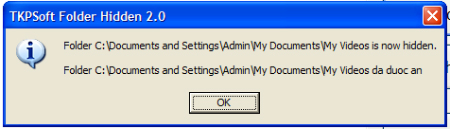
Sau khi file hoặc thư mục đã được chọn ẩn, chúng sẽ tự động được biến mất khỏi vị trí của chúng trên ổ cứng như chúng chưa từng tồn tại. Để khôi phục lại trạng thái ban đầu, bạn chỉ việc chọn đường dẫn file/folder trong danh sách của chương trình, và nhấn vào UnHide ở bên phải.
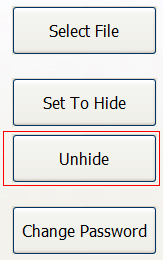
Sau khi Unhide , đường dẫn file trong danh sách của chương trình tự động biến mất và một thông báo hiện lên cho biết file/folder đã được bỏ ẩn.
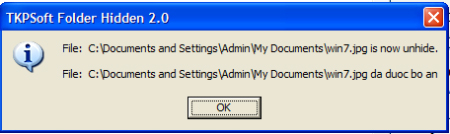
Trong trường hợp muốn thay đổi lại mật khẩu đã tạo ra ban đầu, chỉ việc nhấn vào nút Change Password, 1 hộp thoại hiện ra cho phép bạn thiết lập mật khẩu mới để thay thế cho mật khẩu cũ.
Cuối cùng, sau khi đã sử dụng chương trình để che giấu các dữ liệu cần thiết, bạn chỉ việc tắt cửa sổ giao diện để thoát khỏi chương trình. Một khi kích hoạt lại chương trình, bạn phải xác nhận mật khẩu đã thiết lập đầu tiên. Sau khi điền đúng mật khẩu, giao diện chính của chương trình sẽ hiện ra danh sách các thư mục và các file đang được chương trình che giấu, và bạn có thể thay đổi chế độ (che dấu hoặc hiển thị) của chúng nếu muốn.
Đặc điểm nổi bật nhất của chương trình so với các chương trình che giấu dữ liệu cùng loại đó là nó hỗ trợ cho cả dữ liệu trên thiết bị nhớ di động như USB hay thẻ nhớ, và nếu bạn mang các thiết bị này cắm vào các máy tính khác, thì sự tồn tại của các dữ liệu bị che dấu vẫn không thể nào bị phát hiện ra, cho dù chương trình có bị xoá đi nữa thì dữ liệu của bạn vẫn được an toàn. Trừ khi bạn xoá hệ điều hành thì dữ liệu mới thật sự bị mất.
Hy vọng, với TKPSoft Folder Hidden, các dữ liệu quan trọng và riêng tư của bạn sẽ được bảo vệ an toàn, ngay cả trong trường hợp xấu nhất là laptop hay các thiết bị nhớ di động bị đánh cắp.
Câu hỏi thường gặp
TKPSoft Folder Hidden là tiện ích nhỏ gọn và miễn phí, cho phép bạn nhanh chóng che giấu các thư mục hoặc file quan trọng trên ổ cứng hoặc thiết bị nhớ di động, bảo vệ dữ liệu cá nhân khỏi bị phát hiện hay truy cập trái phép.
Phiên bản 2.0 có giao diện hiện đại, tốc độ hoạt động nhanh hơn, dễ sử dụng hơn, sửa một số lỗi chương trình và lỗi bảo mật, hỗ trợ che giấu dữ liệu theo thư mục hoặc từng file với 2 tab riêng biệt.
Bạn bấm chuột phải vào file TKPSoft Folder Hidden 2.0.exe và chọn 'Run as administrator' để chạy chương trình trên Windows 7.
Chọn tab Hide Folder, nhấn Select Folder để chọn thư mục cần giấu, sau đó nhấn Set to hide. Một thông báo sẽ xuất hiện xác nhận thư mục đã được ẩn.
Chọn tab Hide File, nhấn Select File để chọn file muốn che giấu (mỗi lần chỉ chọn được 1 file), sau đó nhấn Set to hide. Một thông báo sẽ hiện ra xác nhận file đã được ẩn.
Chọn file hoặc thư mục trong danh sách của chương trình rồi nhấn nút UnHide, file hoặc thư mục đó sẽ hiển thị lại trên ổ cứng như trạng thái ban đầu.
Mật khẩu mặc định là 'password'. Bạn có thể thay đổi mật khẩu này bằng cách nhấn nút Change Password trong giao diện chính của chương trình.
Bạn cần ghi nhớ mật khẩu do mình tạo ra vì chương trình yêu cầu nhập mật khẩu để truy cập vào dữ liệu đã che giấu. Nếu quên, không thể mở dữ liệu đã bị ẩn.
Có, TKPSoft Folder Hidden hỗ trợ che giấu dữ liệu trên thiết bị nhớ di động như USB hay thẻ nhớ và dữ liệu vẫn được bảo vệ ngay cả khi thiết bị được cắm sang máy tính khác hoặc hệ điều hành khác.
Sau khi sử dụng xong, bạn chỉ cần tắt cửa sổ giao diện chương trình để thoát. Lần sau khi mở lại, bạn phải nhập mật khẩu đã thiết lập để truy cập vào dữ liệu.
- Phát hành:
- Sử dụng: Miễn phí
- Dung lượng: 986 KB
- Lượt xem: 11.376
- Lượt tải: 11.306
- Ngày:
- Yêu cầu: Windows